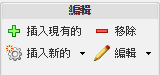|
動作
|
圖示
|
描述
|
||||
|
插入現有的
|
將現有零件插入到結構中。如需詳細資訊,請參閱插入現有零件。
|
|||||
|
插入新的
|
利用下拉功能表可執行下列動作: |
|||||
|
移除
|
從結構中移除零件。使用下列步驟:
1. 在左邊的零件結構窗格中選取要移除的零件。
2. 在「確認」視窗中按一下「是」來確認選取。
3. 即會將零件從零件結構中移除。
|
|||||
|
編輯
|
利用下拉功能表可執行下列動作:
|